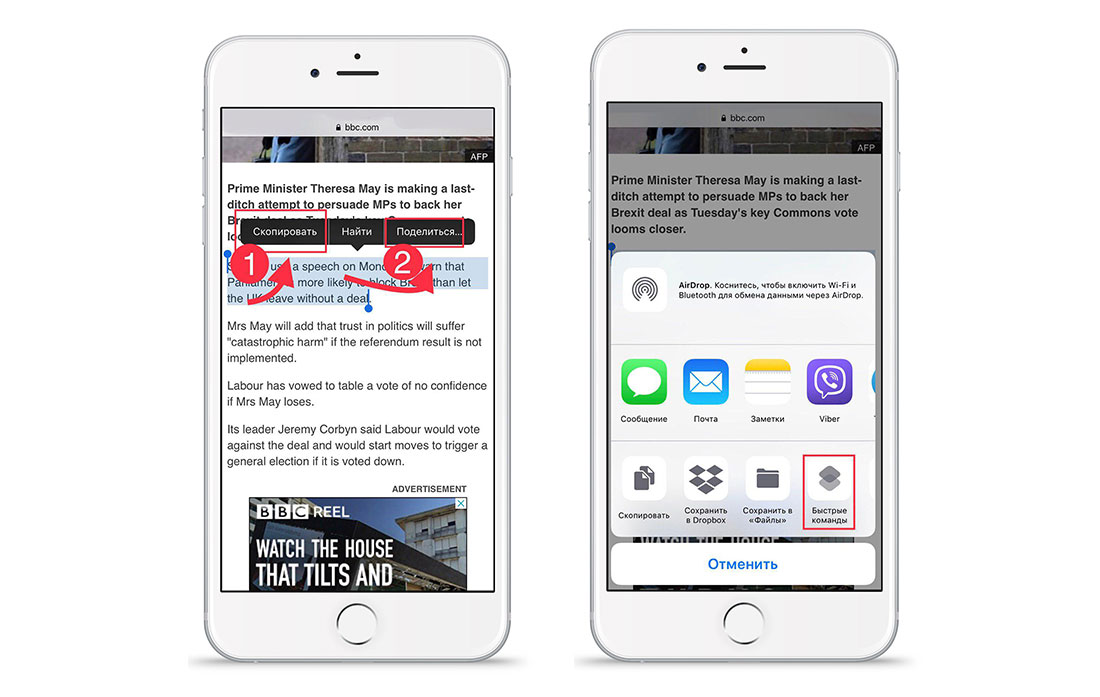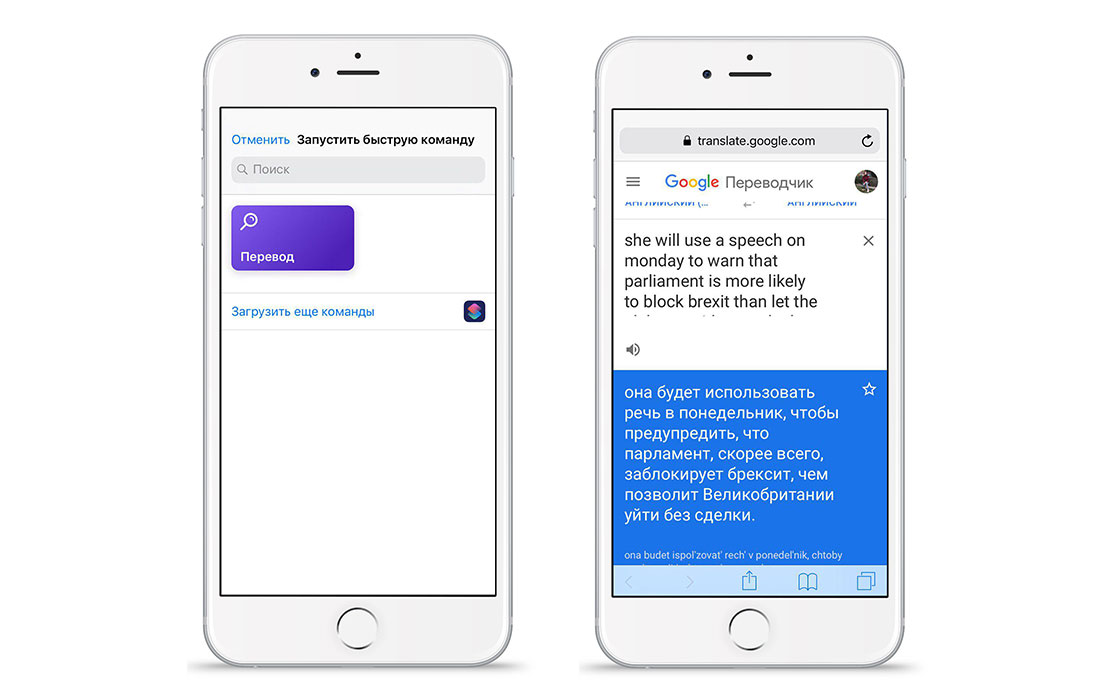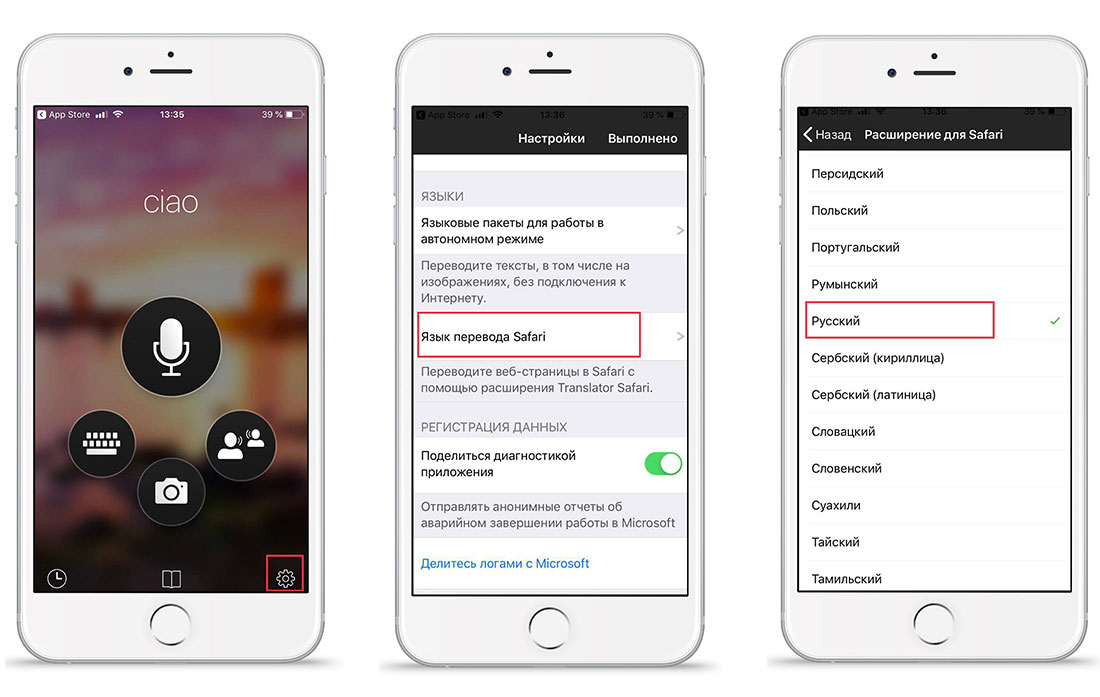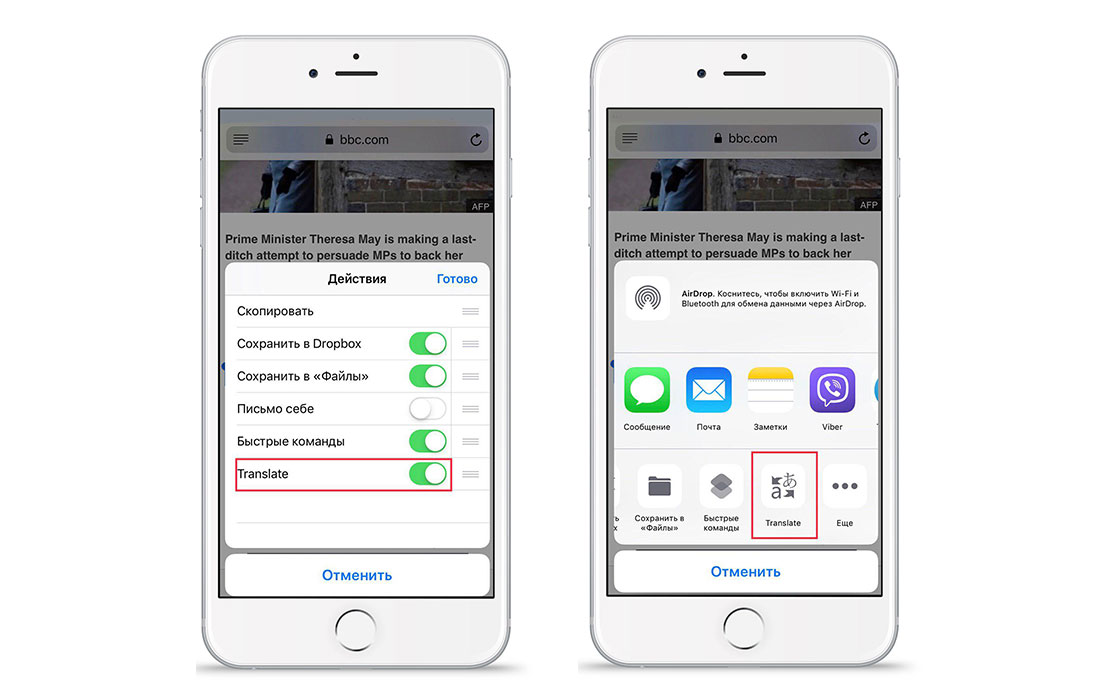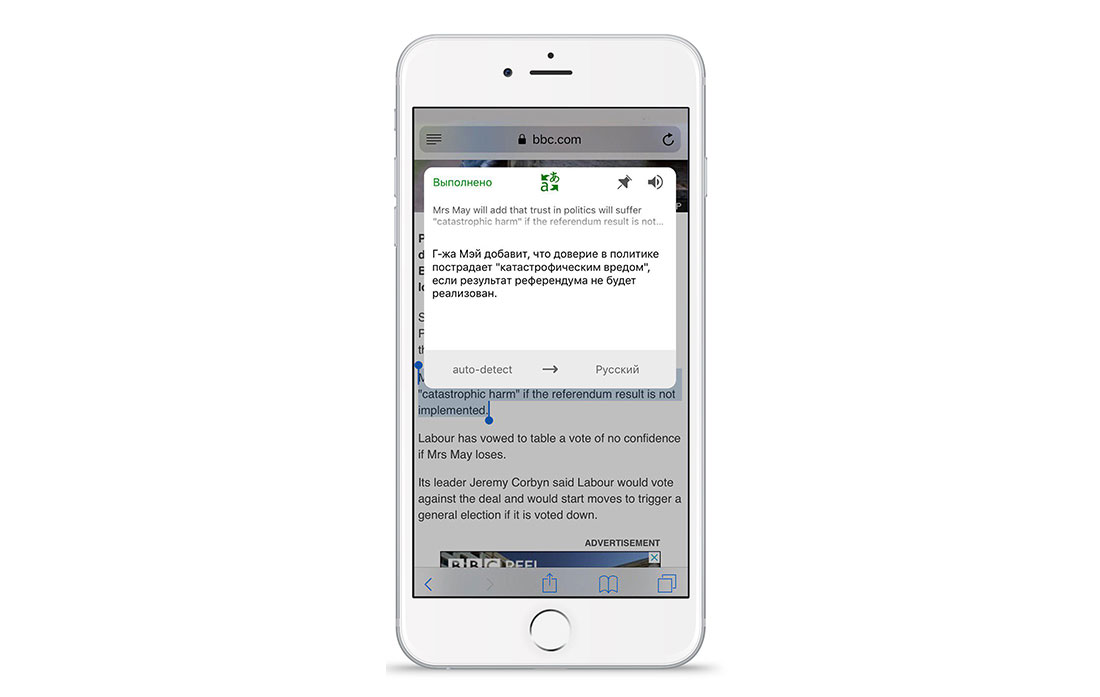30 ноября 2017
19157
Привет, писать про маленькие и незаметные фишки macOS в рамках рубрики «Учим macOS» интереснее с каждым разом. С одной стороны, я вам рассказываю о полезных вещах, с другой стороны, мотивирую себя копать вглубь системы Apple и узнавать что-то новое.
Встроенный переводчик
Многие люди, хоть раз, да сталкивались со встроенным словарём в macOS, но не все почему-то им пользуются. Если навести курсор мышки на любое слово в системе, в браузере или документе, и зажать комбинацию клавиш Control+Command+D, то можно получить сходу перевод его на разных языках и другую информацию из словаря.
К тому же, в системе macOS есть разные словари, а при необходимости можно установить те, которые нужны вам в вашей работе. Эта функция лично меня очень выручает при работе с англоязычными текстами. К тому же, для любого человека, практикующего английский, тоже будет очень кстати.
Писать СМС с компьютера
В macOS есть приложение «Сообщения», многие уверены в том, что писать текстовые послания можно только на номера людей, которые пользуются iPhone, то есть на iMessage. Это не так, писать можно и на обычные номера любого человека. Вот что для этого необходимо:
- Компьютер и ваш iPhone должны работать под одной учетной записью в iCloud
- В настройках iPhone нужно зайти в пункт «Сообщения» и включить переадресацию между своим Macbook или другим компьютером Apple.
- В приложении «Сообщения» в macOS контакты всех получателей подсветятся зелёным цветом, это значит, что теперь вы можете отправлять сообщения с компьютера, а для отправки будет использоваться ваш iPhone.
Чувствительная настройка громкости
Для настройки громкости воспроизведения в системе macOS вам даётся 16 степеней для увеличения или уменьшения громкости. Одно нажатие клавиши громкости вниз или вверх повышает громкость на одно деление. Но если вы хотите более точно настроить громкость звучания, вы можете зажать комбинацию клавиш Alt+shift, и теперь каждое деление громкости будет разделено ещё на 5 ступеней — вы сможете с хирургической точностью настроить громкость в системе.
На этом всё, если читаете эту рубрику впервые, вот вам полезные ссылки на предыдущие выпуски:
Учим macOS: все хитрости встроенной скриншотилки
Учим macOS: групповое переименование файлов и цифровая подпись на TouchPad
Учим macOS: мелкие хитрости
После того, как вы дважды нажали кнопку «Управление», MacLinguist считывает текст элемента, который в данный момент находится под курсором мыши. Это может быть текст в любом произвольном приложении: абзац текста в Safari, некоторый текст на системной кнопке или даже пункт меню в строке меню. MacLinguist может переводить даже имена файлов — просто наведите курсор мыши на файл в Finder! Если вы предпочитаете переводить только определенную часть текста, просто выделите эту часть текста и дважды нажмите кнопку «Управление». Большинство приложений OS X позволяют MacLinguist переводить текст сразу, однако некоторые приложения, такие как TextWrangler, Chrome и Opera, требуют, чтобы текст был выделен (подсвечен) перед переводом.
MacLinguist может заменить текущий выбранный текст переводом — просто нажмите Option (Alt), удерживая Control.
Take a glance at what MacLinguist can do!
По умолчанию MacLinguist переводит текст на любом из 40 поддерживаемых языков (он автоматически определяет язык текста) на ваш текущий системный язык, однако вы можете легко выбрать другой язык назначения, на который MacLinguist будет переводить.
MacLinguist also supports Typing Mode. If you press Option+Space, you can enter some text that you want to have translated manually. The text will be translated as you type. If you press Enter, the translated text will be pasted automatically into your current application.
Скачать
Разработка и поддержка требует времени и усилий. Кроме того, услуги онлайн-перевода, которые использует приложение, не бесплатны. Если вы считаете переводчик полезным и хотите помочь нам продолжить разработку и совершенствование MacLinguist, пожалуйста купите его. Вы можете использовать его бесплатно, чтобы сделать двадцать переводов.
Вы можете скачать бесплатную пробную версию. Позже, если вам нравится приложение, вы можете приобрести полную версию. MacLinguist стоит всего один обед — 19 долларов.
Скачать
Покупка MacLinguist
MacLinguist Standard
Базовая версия MacLinguist.
Выделите фрагмент текста, дважды нажмите Control и увидите всплывающий перевод, пока вы все еще держите Control. Нажмите Option, чтобы заменить текущий выбранный текст переводом.
MacLinguist без проблем работает с большинством приложений и не мешает вашей работе.
Идеально подходит для коротких (до нескольких предложений) переводов.
Однократная покупка позволяет использовать его неограниченное время. На одну машину действует одна лицензия.
Цена: 19 долларов США + налог.
Приобрести стандартную лицензию MacLinguist
Can I get a discount?
MacLinguist Pro
Делает все, что делает стандартная версия, ПЛЮС:
- Позволяет перевод значительно больших абзацев текста.
- Позволяет настроить второй целевой язык, позволяя переводить в обоих направлениях: при двойном нажатии клавиши «Control» текст переводится на первый язык. При двойном нажатии клавиши Control, удерживая клавишу Fn, текст переводится на второй язык. Вы также можете вставить любой из этих переводов, нажав Alt.
Подписка на 6 месяцев
Цена: 6 долларов США / мес. + Налог.
Приобрести лицензию MacLinguist Pro
+ Встроенное расширение для Safari
Для Mate нет языковых барьеров. В один клик переводите любые тексты на более 100 языков мира. Точнейшие переводы появляются и исчезают по щелчку, а вы можете спокойно продолжать работать. Пользуйтесь горячими клавишами и изучайте языки, не отрываясь от своих занятий. Приложение полностью нативно.
ПОПРОБОВАТЬ МАК-ПРИЛОЖЕНИЕ ↓
Для студентов и преподавателей скидка 50%: получить.
Доступно для macOS 10.14+

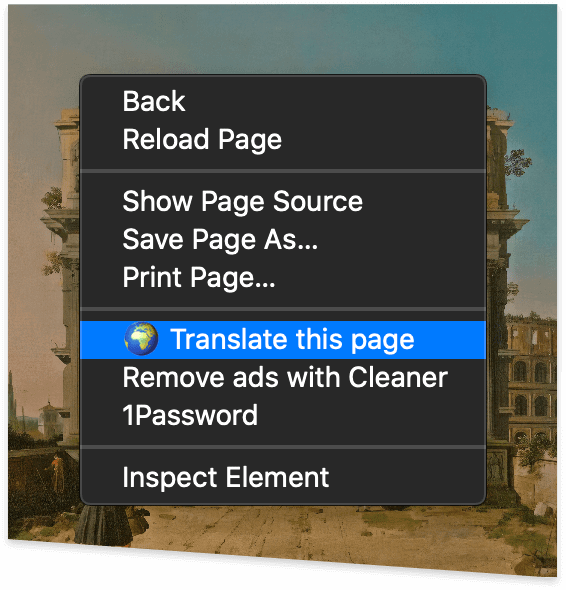
Приложение нативно для macOS
Переводите любой текст в системе по щелчку.
Посмотреть видео
Резидент Safari
Мгновенно переводите слова, предложения, страницы и даже субтитры Netflix.
Посмотреть видео
Возможности
Перевод высочайшей точности. Живые переводчики нашли свою машинную половинку.
103 языка. Английский, испанский, французский, немецкий, японский, китайский, арабский и еще целая куча. Даже Люксембургский. Зулу? Ага. Посмотрите весь список.
Кросс-платформенная синхронизация. Единая история переводов и сохраненные фразы на всех устройствах.
Да будет тьма. Светлый и темный режимы созданы специально для вашего комфорта.
Изучайте языки вместе с Mate
Идеальное произношение. Mate озвучит для вас любой перевод с любым акцентом. И покажет транскрипцию.
Интеграция с Netflix. Выделяйте субтитры, чтобы переводить прямо во время просмотра. Добавляйте перевод в словарь, не нажимая на паузу.
Словарь. Учите языки быстрее, сохраняя фразы в разных категориях. Заведите туристическую шпаргалку.
Подробная информация. Проверьте род слова и пролистайте синонимы, чтобы точно говорить то, что думаете, и думать то, что говорите.
Переводите что угодно, где угодно
Правый клик. Один щелчок правой кнопкой мыши — и вы получите перевод любого выделенного текста, легко и быстро.
Горячие клавиши. Просто огонь! Нажмите Option+Shift+T или настройте собственную комбинацию клавиш, чтобы переводить больше, а пальцами шевелить меньше.
Волшебство в меню. Mate живет прямо в строке меню, в самом верху экрана. Он легко открывается и закрывается поверх других приложений, даже в полноэкранном режиме.
Совместимость с PopClip. Нажмите на текст — он появится в PopClip. Теперь нажмите на Mate — и у вас есть перевод.
Встроенное расширение для Safari
Двойной клик. Дважды щелкните по слову — и перевод возникнет во всплывающем окне.
Выделяйте все. Не важно, какой длины текст вам нужно перевести. Выделите его целиком и тут же получите перевод.
Полное погружение. Переводите целые страницы. Переключайтесь между оригиналом и переводом по щелчку.
Скриншоты
ПОПРОБОВАТЬ МАК-ПРИЛОЖЕНИЕ ↓
Вы можете 7 дней тестировать приложение бесплатно.
Для студентов и преподавателей скидка 50%: получить.
Доступно для macOS 10.14+

Почему Mate?
Mate — это самое мощное языковое приложение для Mac. Он легко определяет язык и мгновенно переводит. Отличный дизайн и почти нативная интеграция Mate позволят вам работать быстро и стильно.
Не надо открывать другие приложения. Mate находится прямо в строке меню, открывается, когда вам нужно, и закрывается, позволяя вам дальше работать с прекрасно понятым текстом.
Настройте приложение под себя. Проверяйте фонетику, транслитерацию и род существительных. Составьте собственный словарь и выгрузите его в пару кликов. Просматривайте сохраненные фразы на любом устройстве — все синхронизировано! Нет помощника надежнее Mate.
Mate + PopClip
Два приложения объединяют усилия ради вашей продуктивности. Mate интегрирован с PopClip — специальной панелью, которая появляется в Mac при нажатии на текст.
Скачайте PopClip, а затем установите в него расширение Mate, чтобы переводить еще быстрее.
Mate + Netflix
Смотрите любимые сериалы и расширяйте словарный запас. Mate легко переведет субтитры Netflix.
В топе у 600 000 пользователей
Mate радует глаз свежим дизайном, но не сырым переводом. Тысячи людей обожают Mate и пользуются им каждый день.
Вот что пишут реальные пользователи:
Mate для Mac
Замечательная прграмма
Пользуюсь очень давно. Интенсивно. Всё устраивает. Спасибо!!!!
Mate для Mac
повторяющиеся сообщения
извините, я купил ваше приложение 14 августа, а не 19 августа.
Mate для Mac
Самый полный
Самая полная версия в Mac App Store. Мне нравится, что он имеет историю и синхронизируется на всех устройствах. Когда вы переводите слово, только оно показывает синонимы. Единственное, что можно было бы улучшить, — это если бы нажатие на значок браузера в Safari переводило страницу напрямую.
Mate для Mac
работает
у меня норм все работает)
Mate для Mac
Полезный переводчик
Используйте его для перевода на арабский язык, и он отлично работает.
Mate для Mac
ценообразование
Я думаю денег с меня не просит, потому что я открыл счет вовремя, это очень полезно и я упомянул небольшую ошибку, ее исправили с обновлением. Mate Translate — моя лучшая программа-переводчик.
Mate для Mac
снова работает, большой плюс
необходимые приложения благодаря разработчику
за это обновление, которое снова работает!
Mate для Mac
не запускается
После переустановки MacOs. При запуске пишет:
Теперь чтобы пользоваться Mate, нужна подписка. Но так как вы поддерживали нас с самого начала, вы получаете пожизненную подписку
Mate Pro бесплатно.
ввожу почту ( создать учетную запись ) и программа закрывается 
Mate для Mac
Быстро исправьте ошибку сбоя
Пожизненный пользователь, теперь меня всегда просят создать учетную запись, и она вылетает сразу после входа в систему с исходной учетной записью.
Mate для Mac
Хорошее бесплатное приложение, но…
Приложение хорошее, серьезных проблем нет, в большинстве случаев работает правильно, дает точные языковые переводы. Однако иногда он дает частичный перевод страницы, тогда как, например, Google Translate дает правильный вариант (запускается в Google Chrome), а также проблемы с запуском перевода (нужно несколько раз включать и выключать, пока он не начнет работать). Возможно, это зависит от языка, так как мне часто нужны венгерско-английские переводы.
В целом, рекомендуется к использованию!
Mate для Mac
Королевство Саудовская Аравия
Поддерживает арабский язык
Mate для Mac
Хорошее приложение
В нем есть необходимые языки, и он бесплатен для меня. Мне это нравится
Mate для Mac
Лучшее для меня, но иногда глючит
Мне нравится продукт. Это действительно удовлетворяет большинству моих потребностей, но расширение Safari всегда дает сбой при двойном щелчке мыши… Я использую Sonoma, но оно работало так же и с предыдущей версией.
Mate для Mac
.
есть небольшая сумка, когда вы заходите в настройки и прокручиваете трекпад до конца вниз, приложение закрывается, и значок исчезает из верхней строки меню. также было бы лучше, если бы он проверял орфографию при наборе текста
Mate для Mac
Это лучший переводчик!
Это лучшее приложение для перевода! разработчики просто молодцы! Они постоянно добавляют новые возможности, делают все, чтобы вы были постоянным клиентом их переводчика) Ребята, вы дали мне бесплатный пожизненный доступ — ведь я был с вами с самого начала — когда вы только начинали6 и я искал переводчика ! Спасибо большое за такой шикарный подарок!
Нужна помощь?
Зайдите в наш Центр поддержки. В нем есть ответы на часто задаваемые вопросы, руководства по работе с программой и многое другое. Если у вас все равно остались вопросы, свяжитесь с нами напрямую. Конечно же, на любом языке.
Mate — ваша переводческая половинка
Интерфейс Mate полностью переведен на английский, арабский, вьетнамский, голландский, датский, индонезийский, испанский, итальянский, корейский, немецкий, польский, португальский, румынский, русский, турецкий, украинский упрощенный китайский, французский, шведский и японский.
Скачайте Mate прямо сейчас
Пробуйте Mate бесплатно целую неделю. Доступен также на Setapp или без пробного периода в Mac App Store. Начните переводить быстрее.
В macOS Monterey Apple наконец-то добавила встроенный переводчик. Вы уже сейчас можете испытать функцию, если у вас стоит бета-версия macOS Monterey. Пока что перевод доступен не по всей системе, а лишь в некоторых программах. К тому же, он не всегда работает идеально. К финальному релизу всё это исправят.
Ниже мы расскажем о том, как переводить текст в macOS 12 Monterey.
Также читайте: Как использовать функцию Онлайн-текст в macOS 12
Поддерживаемые языки
Пока что функция поддерживает лишь языки, перечисленные ниже. В будущем список будет пополняться.
- Арабский
- Английский (Великобритания)
- Английский (США)
- Французский
- Немецкий
- Итальянский
- Японский
- Корейский
- Мандаринский (Китай)
- Португальский (Бразилия)
- Русский
- Испанский
Включать функцию перевода не нужно, поскольку она работает по умолчанию в Safari, Почте, Просмотре и других программах.
1) Выделите слово, фразу или абзац.
2) Нажмите на выделенный текст правой кнопкой мыши.
3) Нажмите Перевести.
Появится окошко с переводом выделенного текста. В специальном меню можно выбрать язык перевода. Вы можете скопировать текст, а также заменить оригинальный текст на переведённую версию.
Есть некоторые ограничения. Нельзя переводить весь текст документов, а в некоторых программах перевод вообще пока недоступен. К публичному релизу все баги должны исправить.
Офлайн-перевод в macOS 12
По умолчанию перевод в macOS 12 работает только при подключении к интернету. Однако вы можете настроить и офлайн-перевод.
1) В строке меню нажмите значок Apple и выберите Системные настройки.
2) Выберите секцию Язык и регион, а внизу окна выберите Языки перевода.
3) Выберите языки, которые хотите скачать, и нажмите Загрузить.
4) Поставьте галочку рядом с опцией На устройстве.
Нажмите Готово для сохранения настроек. Отметим, что офлайн-перевод будет не таким точным, как онлайн.
Встроенный переводчик – отличная функция macOS 12 Monterey. После публичного релиза она будет доступна по всей системе. Осталось только подождать до осени.
macOS Monterey
Часто бывает такое, что необходимо перевести страницу в интернете? В данной статье вы узнаете, как переводить страницы в браузере компьютера и на iPhone, тратя на это минимум времени. Например, вы часто заказываете вещи в зарубежных интернет-магазинах, а на страницах с описанием товара написан текст на иностранном языке и для того, чтобы перевести его, достаточно скачать расширения для браузера. После этого, просто выделяя необходимый кусочек текста, он вы будете получать перевод на ваш родной язык. Ниже представлены несколько плагинов для Google Chrome, с помощью которых вы с лёгкостью сможете переводить тексты на интернет-ресурсах.
Расширения Google Chrome для перевода текстов.
LinguaLeo English Translator.
При установке данного расширения вы сможете не только переводить незнакомые фразы, но и слушать произношения слов. Синтезатор речи отлично произносит отдельные фразы или слова. Данный плагин больше подходит для перевода коротких отрывков. В LinguaLeo English Translator можно сохранять слова или словосочетания для того, чтобы в дальнейшем выучить их. На сайте LinguaLeo есть специальные задания для изучения английского языка. Сохранённые вами слова будут отображаться в виде карточек, и вы сможете изучать их в свободное время. Обратите внимание, что данное расширение может переводить тексты только с английского языка.
Пользоваться переводчиком очень легко:
- Установите расширение для браузера.
- Выделите фрагмент текста, который хотите перевести.
- Вызовите меню LinguaLeo English Translator.
- Получите перевод.
«Google Переводчик».
Данный плагин хорош тем, что поддерживает множество языков и может переводить разные объёмы текста. Расширение автоматически определяет язык оригинала и предоставляет перевод на выбранном вами языке.
Включать плагин можно разными способами: при выделении текста открыть меню плагина и получить перевод, а так же добавить «Google Переводчик» на панель инструментов (при нажатии на него будет происходить перевод всей страницы).
Reverso Context.
Если вам необходимо перевести сложные предложения, то «Reverso Context» — это то, что вам понравится. Плагин переводит тексты не с помощью алгоритмов, а благодаря готовым переводам людей, которые ищет в интернете. Работать с переводчиком так же просто, как и с другими расширениями. Вы сможете смотреть перевод во всплывающем окне, а если текст большой, то расширение перенаправит вас на сайт переводчика, где вы сможете ознакомиться с полным переводом выбранного фрагмента.
«Reverso Context» позволяет сохранять неизвестные фразы в словарь и включает возможность их озвучивания.
Хотите прокачать уровень пользователя macOS за 1 час и повысить свою эффективность в несколько раз? Регистрируйтесь на бесплатный мастер-класс и получите PDF с чек-листом полезных настроек macOS:
ImTranslator.
В данное расширение входит три переводчика: ImTranslator, Google и Bing. Вы можете переключать переводчики с помощью вкладок во всплывающем окне. Расширение поддерживает 91 язык и автоматически определяет язык оригинала. С помощью данного плагина можно переводить слова, отдельные фразы и объёмные статьи. Работает по аналогии с другими расширениями.
XTranslate.
Ещё одна не менее интересная программа для браузера — XTranslate. Она содержит в себе три переводчика: Google, Yandex и Bing. Расширение поддерживает более сотни языков. Благодаря программе вы сможете переводить текст не только с интернет-страниц, но и с PDF-документов.
Представленные выше плагины для браузера помогут вам переводить тексты, не тратя на это много времени. Выберите подходящее для себя расширение, потратьте пару минут на его установку и пользуйтесь переводчиком эффективнее.
Перевод текста на iPhone.
Как перевести фрагменты текста на смартфоне:
- Откройте сайт, материал на котором вы бы хотели перевести. Для вашего удобства включите режим чтения на iPhone.
- Скопируйте фразу, которую хотите перевести.
- Нажмите кнопку «Поделиться».
- Выберите «Быстрые команды».
- Далее выберите «Перевод».
После данных действий вы получите перевод выбранного фрагмента на русском языке. Он откроется в соседней вкладке вашего браузера.
Для добавления переводчика в быстрые команды перейдите по ссылке.
Как использовать приложение «Команды» вы можете узнать в статье на нашем сайте. Кроме «Переводчика» в быстрые команды вы также можете добавить ещё несколько полезных сценариев:
Создание QR-кодов. Благодаря данному шорткату вы сможете поделиться паролями от Wi-Fi. Для этого вам необходимо запустить быструю команду, выбрать сеть, ввести пароль и показать созданный код другому пользователю.
Google Image Search. Данный сценарий поможет быстро осуществлять поиск изображений в Google.
Для любителей общаться в мессенджерах подойдет шорткат «Emoji GIF». Благодаря этому сценарию вы сможете создавать гифки из нескольких Emoji. После создания гифок ими можно поделиться в любом мессенджере.
Как быстро произвести конвертацию валют? Установите «Currency Conversion».
Для тех, кто часто делает скриншоты подойдет сценарий «Add Device Frame». Он позволит красиво оформлять скриншоты.
Не можете выбрать обои для смартфона? Шорткат «Wallpaper» загрузит случайное фото с Unsplash всего в одно касание.
Больше шорткатов вы найдёте в статье на нашем сайте, а пока вернёмся к переводу текста на iPhone.
Для того, чтобы быстро перевести текст в Safari на iPhone и iPad, кроме «быстрых команд» вам поможет специальное приложение.
- Установите «Переводчик Microsoft» на свой iPad или iPhone.
- Зайдите в «Настройки» приложения и выберите язык для перевода.
- Откройте в Safari страницу сайта, на которой хотите перевести материал.
- Выделите текст для перевода и нажмите «Поделиться».
- Нажмите кнопку «Ещё» и активируйте ползунок «Translate».
- Теперь для перевода текста выбирайте ярлык «Translate».
- Выделенный материал будет переведён автоматически и отобразится во всплывающем окне.
Благодаря быстрым командам или программе на вашем смартфоне вы сможете переводить материалы с любых сайтов прямо в браузере Safari. Воспользуйтесь нашими советами, приведёнными выше, и установите себе необходимые расширения, быстрые команды и приложения для перевода текстов с любых языков. Пользуйтесь переводчиками на ноутбуках, смартфонах и планшетах с лёгкостью.
У вас есть MacВook или iMac? Специально для вас мы создали онлайн-марафон по настройке полезных сервисов на Mac: узнайте за 8 простых занятий, как быстро настроить Apple ID, iCloud и другие сервисы на Mac, обезопасить свои пользовательские данные, оптимизировать хранилище iCloud и пр.
- Это быстро: вам не придется искать в Ютубе инструкции по настройке.
- Это просто: вы увидите каждый шаг на экране, с подсказками на понятном языке.
- Это удобно: вы получите полезные навыки, не вставая с удобного кресла.
Если у Вас остались вопросы, или хотите получить более подробные консультации:
Поделиться:


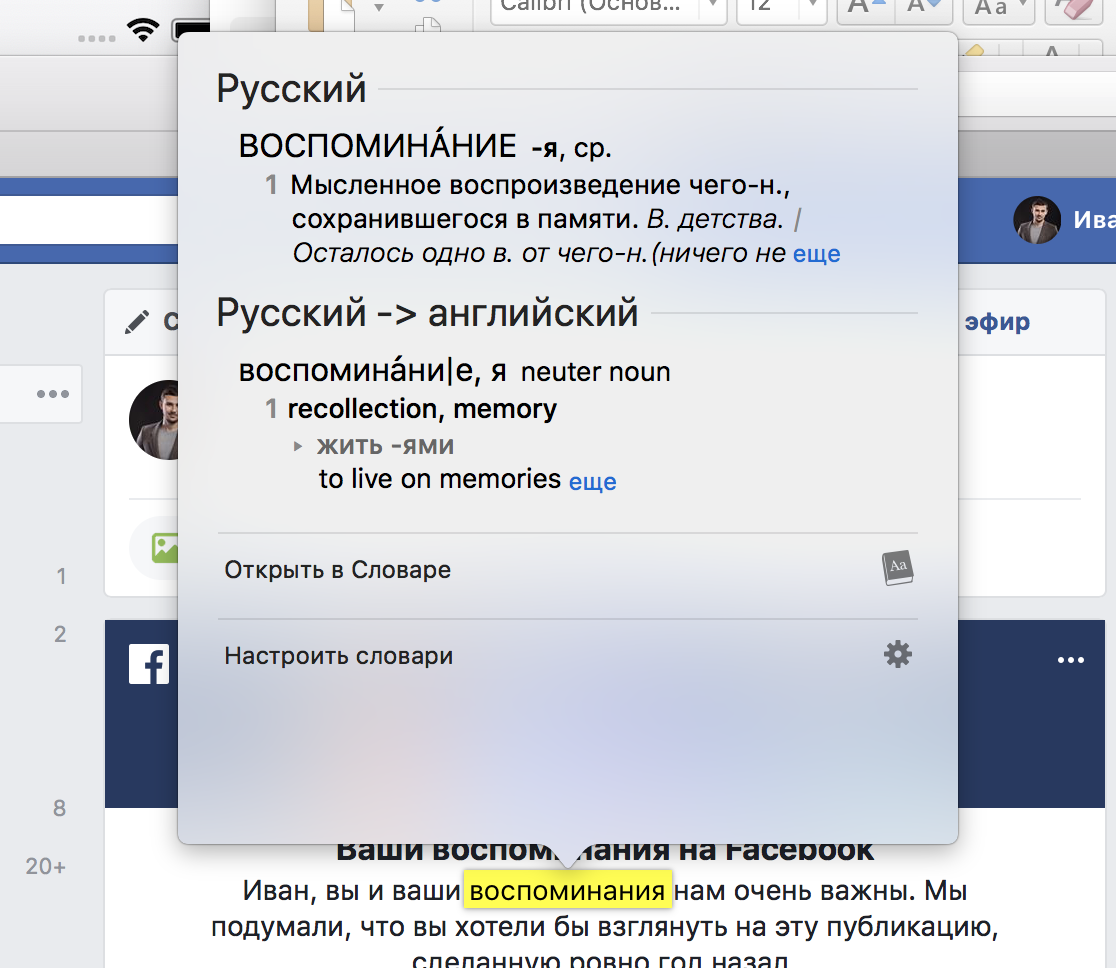
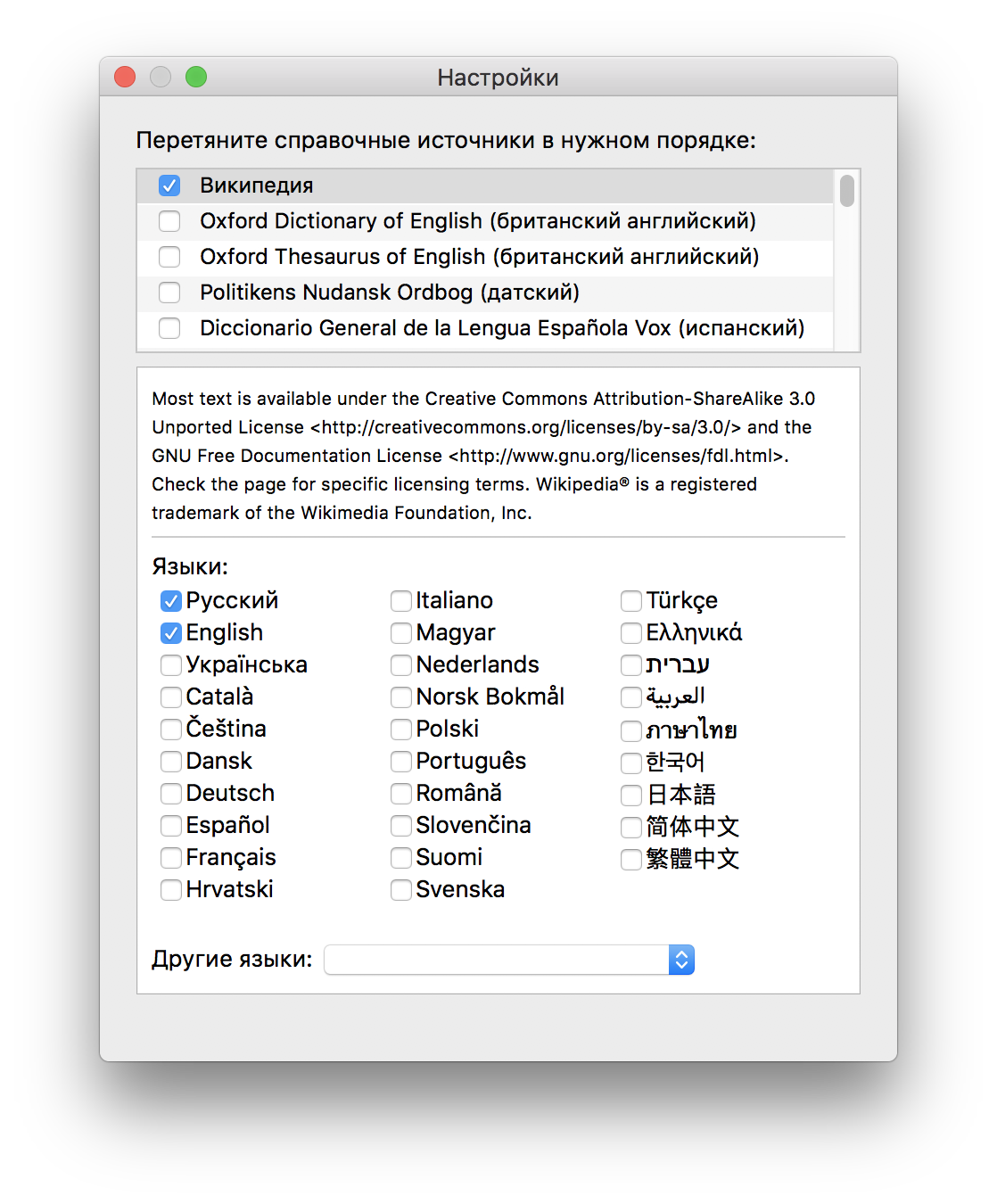
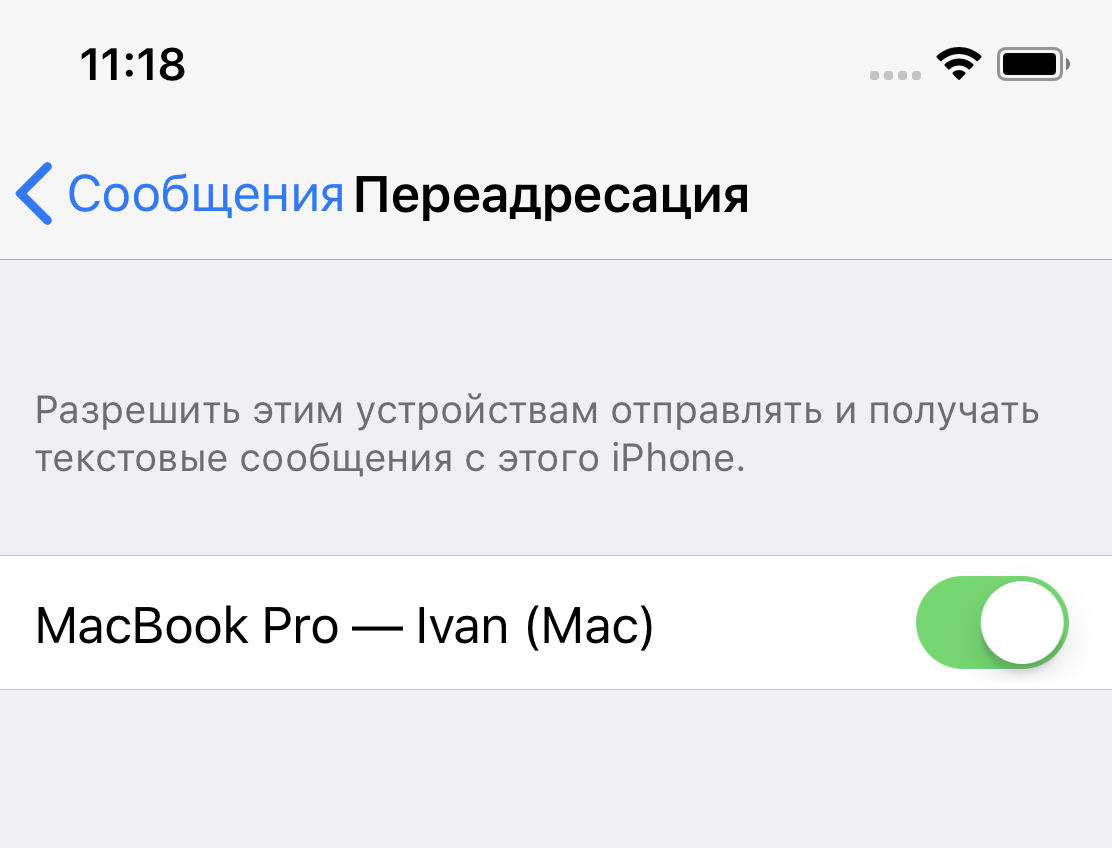







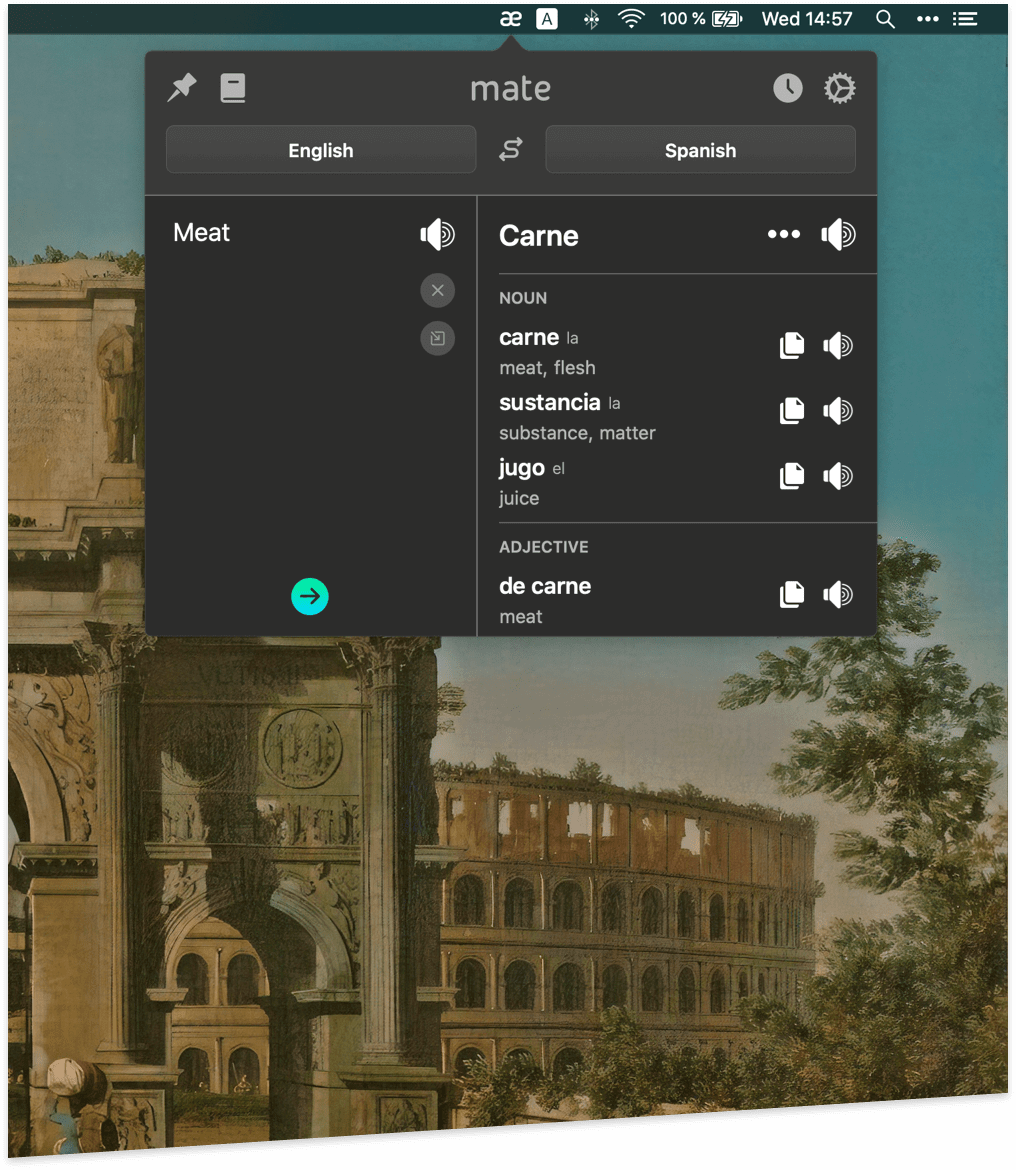
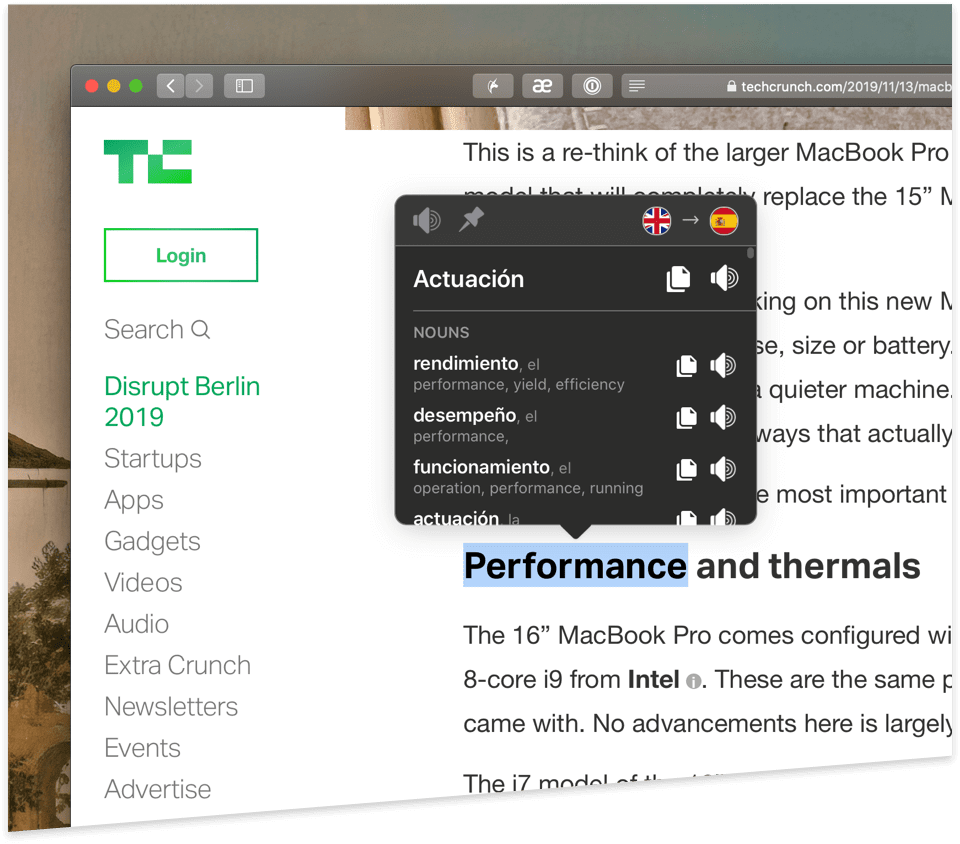





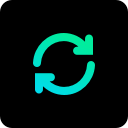










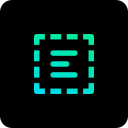

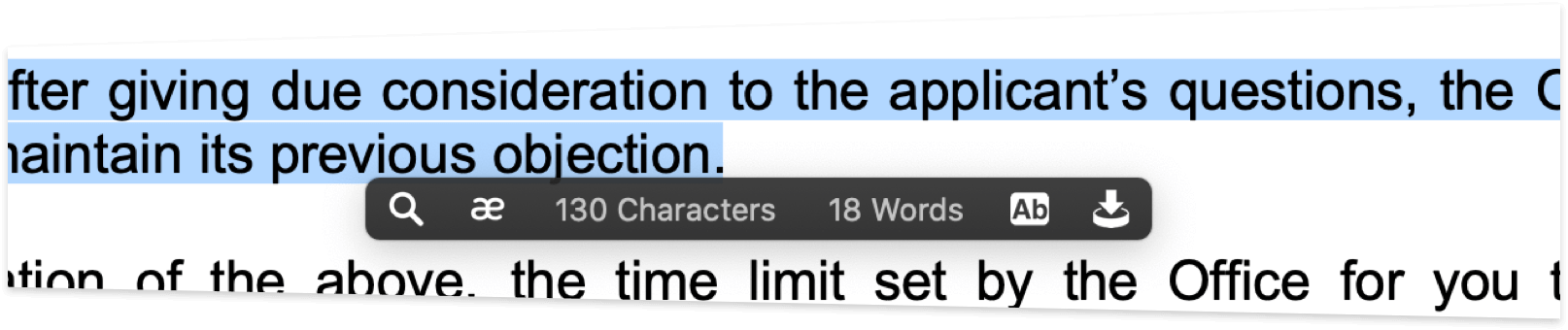
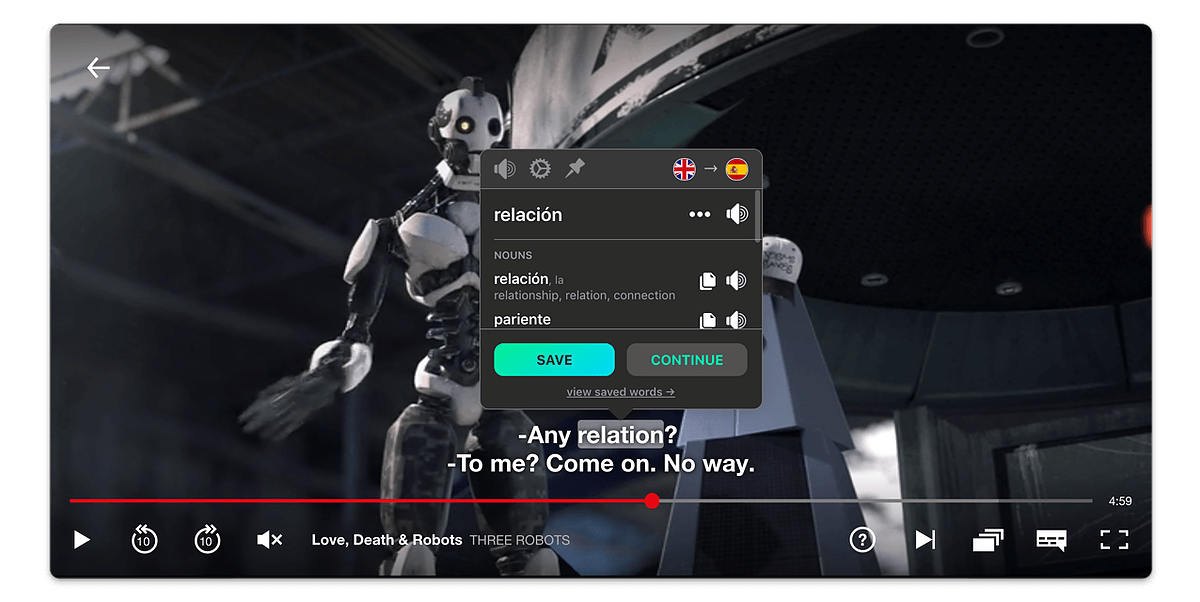





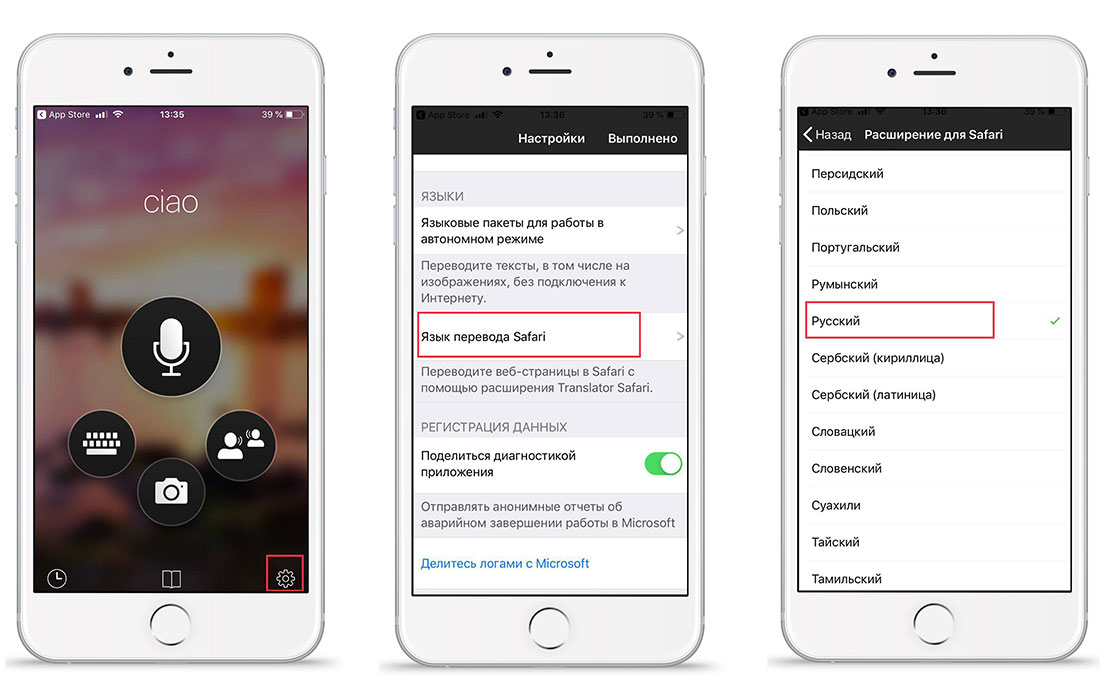
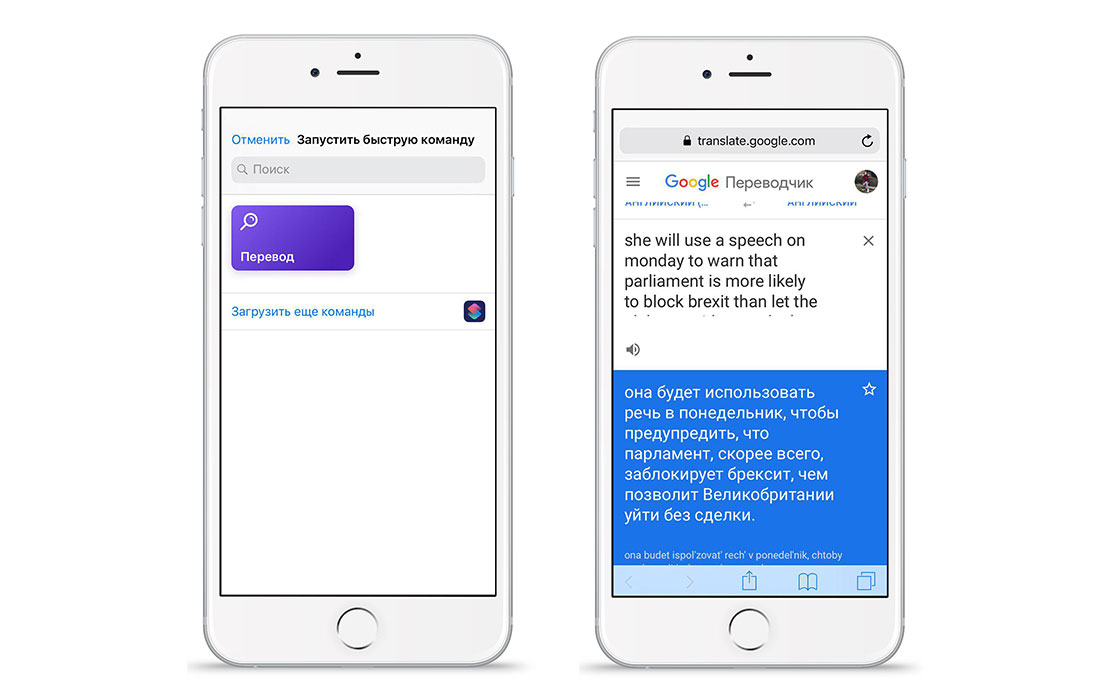
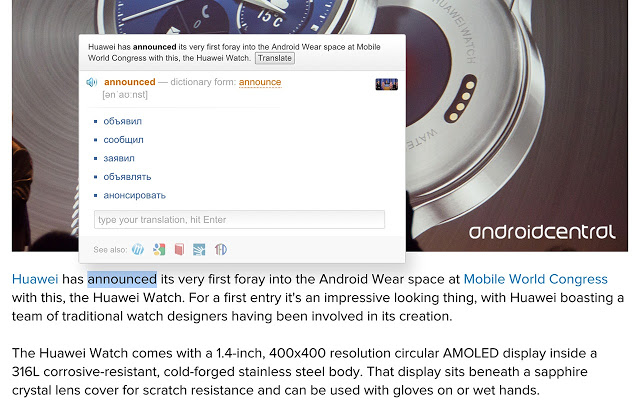
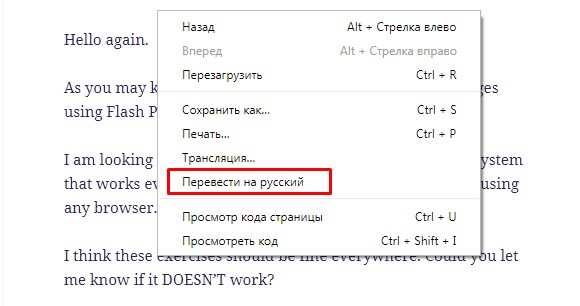
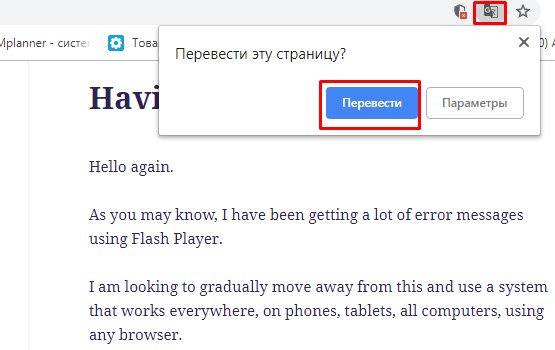
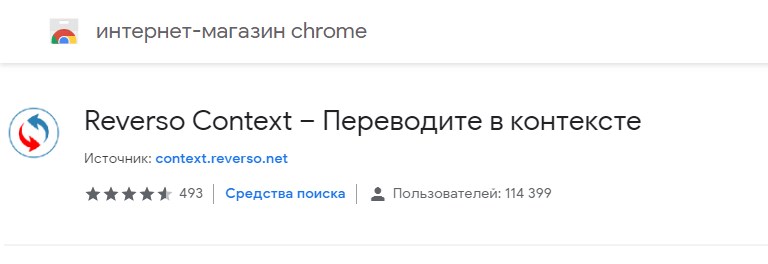
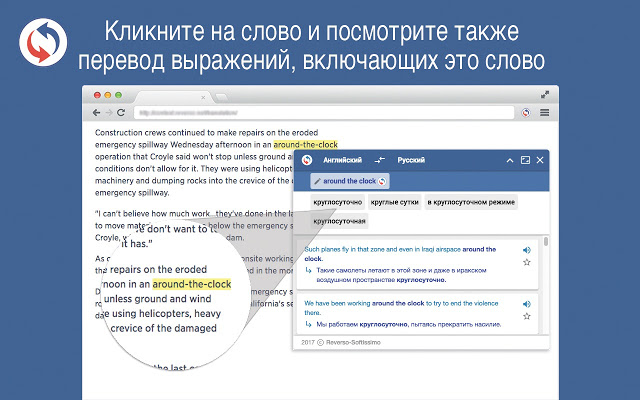
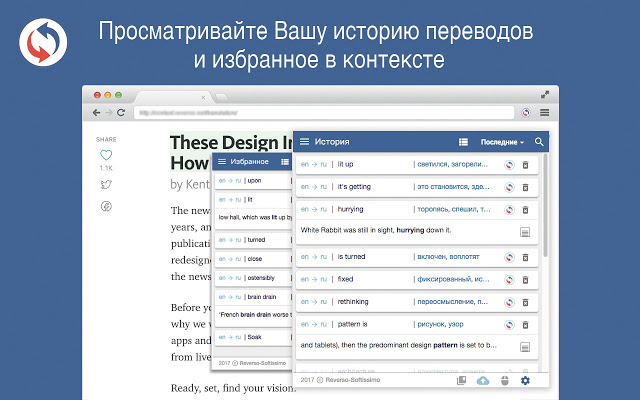
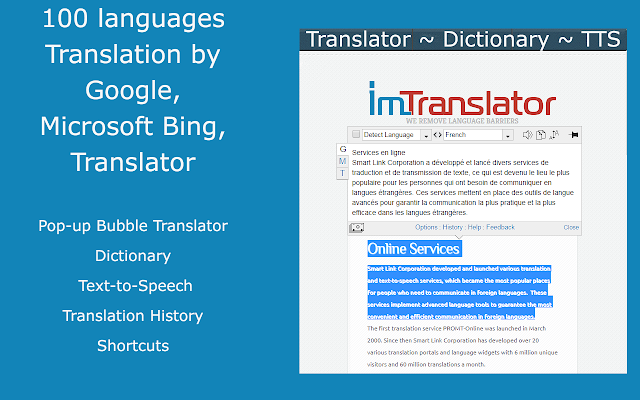
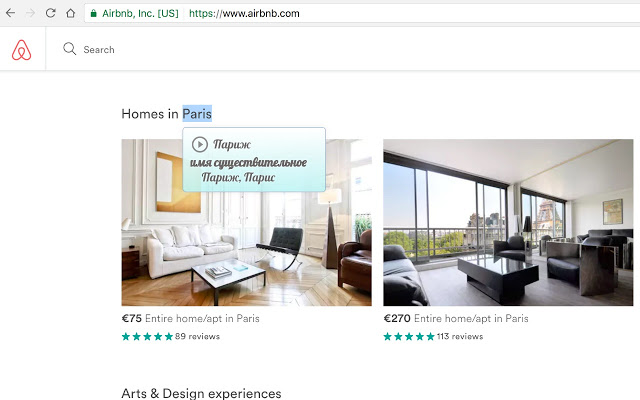
.jpg?1547491158477)